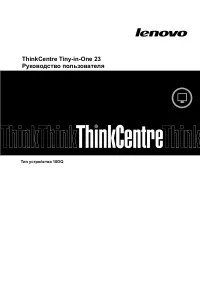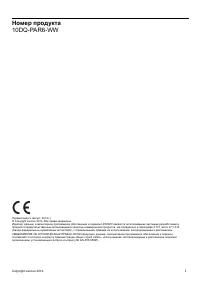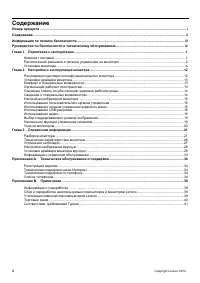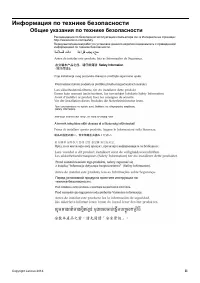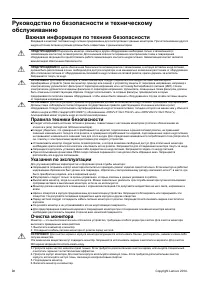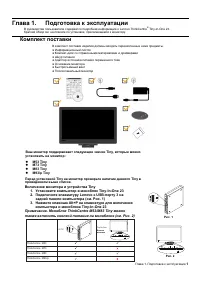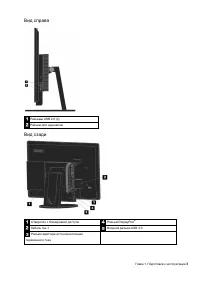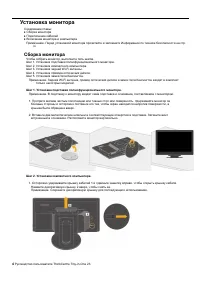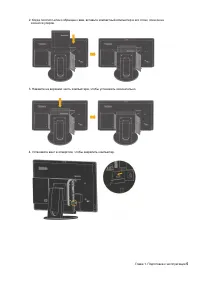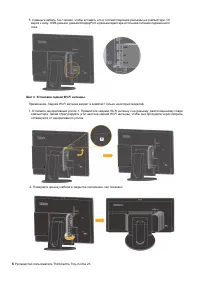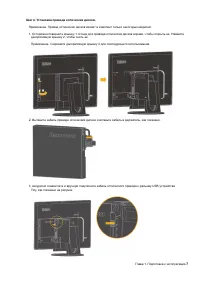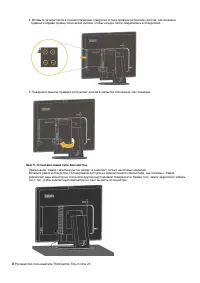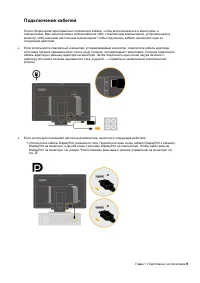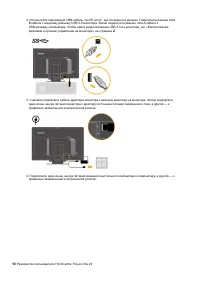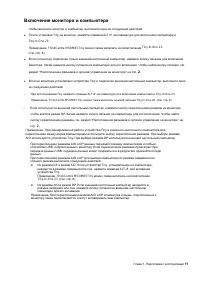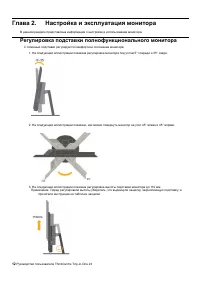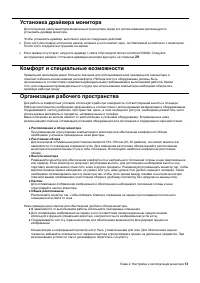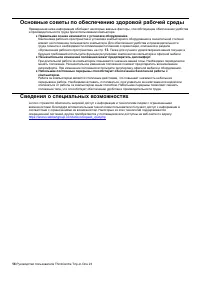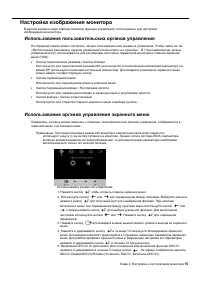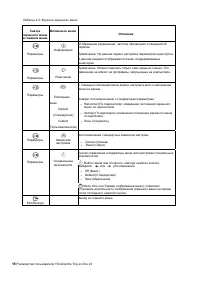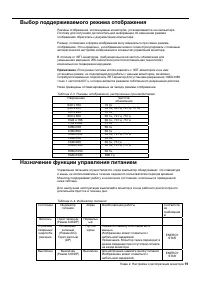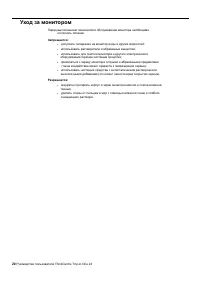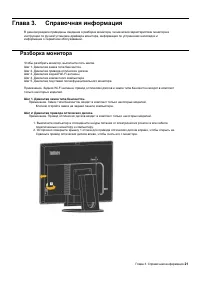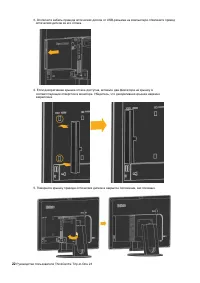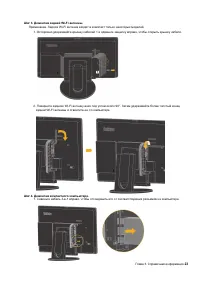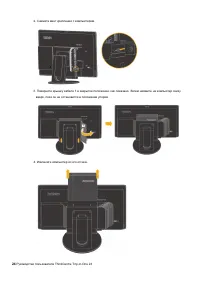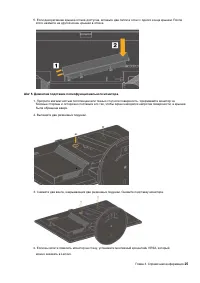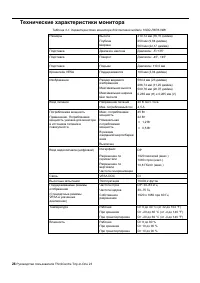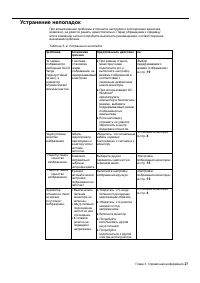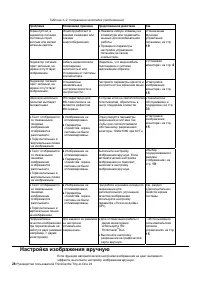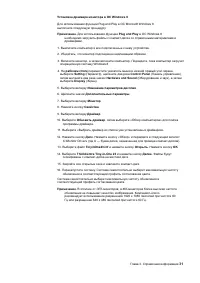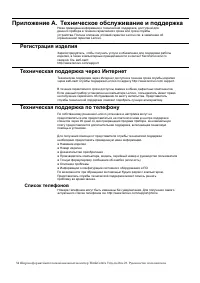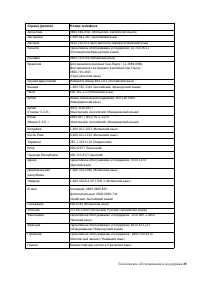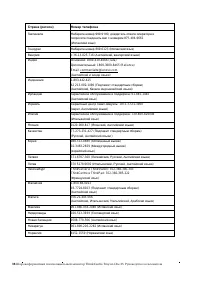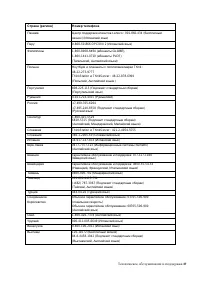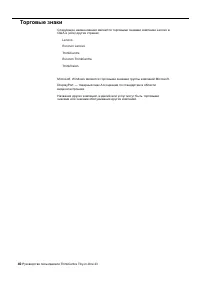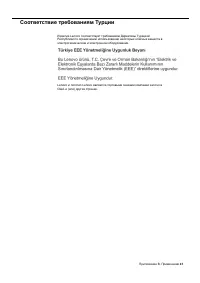Моноблоки Lenovo ThinkCentre Tiny-in-One 23 - инструкция пользователя по применению, эксплуатации и установке на русском языке. Мы надеемся, она поможет вам решить возникшие у вас вопросы при эксплуатации техники.
Если остались вопросы, задайте их в комментариях после инструкции.
"Загружаем инструкцию", означает, что нужно подождать пока файл загрузится и можно будет его читать онлайн. Некоторые инструкции очень большие и время их появления зависит от вашей скорости интернета.
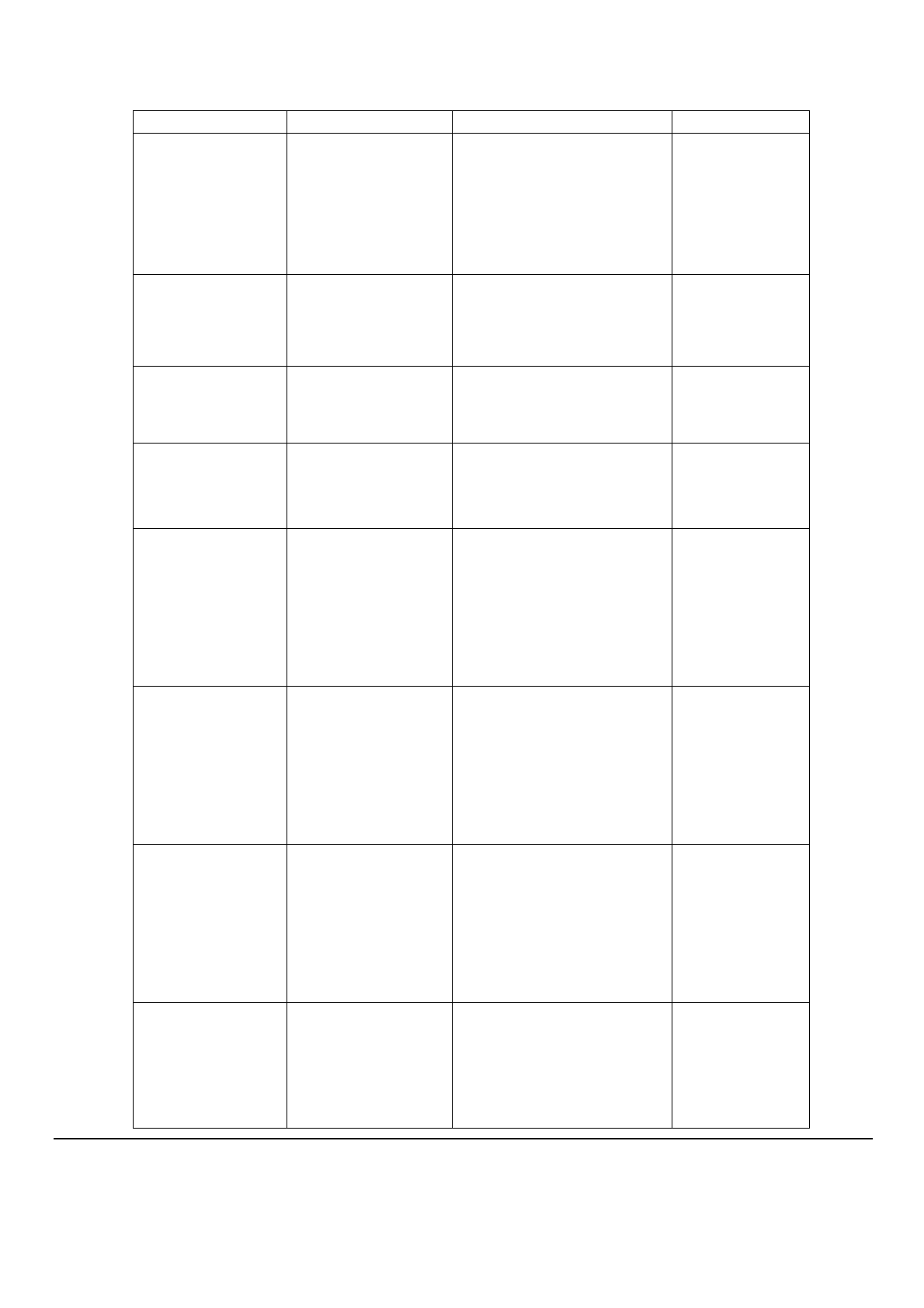
28
Руководство
пользователя
ThinkCentre Tiny-in-One 23
Таблица
3–2.
Устранение
неполадок
(
продолжение
)
Проблема
Возможная
причина
Предложенное
действие
См
.
Экран
пустой
,
а
индикатор
питания
постоянно
горит
желтым
или
мигает
зеленым
цветом
.
Монитор
работает
в
режиме
ожидания
или
режиме
энергосбережения
.
●
Нажмите
любую
клавишу
на
клавиатуре
или
подвигайте
мышью
для
возобновления
работы
.
●
Проверьте
параметры
настройки
управления
питанием
на
своем
компьютере
.
«
Назначение
функции
управления
питанием
»
на
стр
.
19
Индикатор
питания
горит
зеленым
,
на
экране
отсутствует
изображение
.
Кабель
видеосигнала
подсоединен
неполностью
или
отсоединен
от
системы
или
монитора
.
Убедитесь
,
что
видеокабель
подсоединен
к
системе
надлежащим
образом
.
«
Установка
монитора
»
на
стр
.
4
Индикатор
питания
горит
зеленым
,
на
экране
отсутствует
изображение
.
Установлены
минимальные
настройки
яркости
и
контрастности
.
Настройте
параметры
яркости
и
контрастности
в
экранном
меню
.
«
Настройка
изображения
монитора
»
на
стр
.
15
Один
или
несколько
пикселей
выглядят
бесцветными
.
Это
характерно
для
ЖК
-
технологии
и
не
является
дефектом
ЖК
-
экрана
.
В
случае
если
не
светятся
более
пяти
пикселей
,
обратитесь
в
центр
поддержки
клиентов
.
«
Техническое
обслуживание
и
поддержка
»
на
стр
.
33
●
Текст
отображается
со
смазанными
линиями
,
изображение
отображается
расплывчато
.
●
Горизонтальные
и
вертикальные
линии
на
изображении
.
●
Изображение
не
оптимизировано
.
●
Параметры
«
Свойства
:
экран
»
системы
не
были
оптимизированы
.
Отрегулируйте
параметры
разрешения
в
системе
так
,
чтобы
они
соответствовали
собственному
разрешению
монитора
: 1920x1080
при
60
Гц
«
Настройка
изображения
монитора
»
на
стр
.
15
●
Текст
отображается
со
смазанными
линиями
,
изображение
отображается
расплывчато
.
●
Горизонтальные
и
вертикальные
линии
на
изображении
.
●
Изображение
не
оптимизировано
.
●
Параметры
«
Свойства
:
экран
»
системы
не
были
оптимизированы
.
Выполните
настройку
изображения
вручную
.
Если
автоматическая
настройка
изображения
не
помогает
,
выполните
настройку
изображения
вручную
.
«
Выбор
поддерживаемого
режима
отображения
»
на
стр
.
19
●
Текст
отображается
со
смазанными
линиями
,
изображение
отображается
расплывчато
.
●
Горизонтальные
и
вертикальные
линии
на
изображении
.
●
Изображение
не
оптимизировано
.
●
Параметры
«
Свойства
:
экран
»
системы
не
были
оптимизированы
.
При
работе
в
режиме
исходного
разрешения
для
дополнительного
улучшения
качества
изображения
используйте
настройку
параметра
«
Точки
на
дюйм
»
(DPI).
См
.
раздел
«
Дополнительно
»
свойств
экрана
системы
.
Неприемлемое
качество
изображения
при
переключении
на
работу
в
двух
режимах
(
например
,
с
двумя
мониторами
).
Для
каждого
из
режимов
не
настроено
оптимальное
разрешение
.
●
Для
оптимизации
работы
с
двумя
мониторами
используйте
ПО
ThinkVision
®
Duo
●
Выполните
настройку
разрешения
на
графической
карте
вручную
«
Использование
пользовательских
органов
управления
»
на
стр
.
15
Настройка
изображения
вручную
Если
функция
автоматической
настройки
изображения
не
дает
желаемого
эффекта
,
выполните
настройку
изображения
вручную
.